فهرست
کله ناکله موږ اړتیا لرو چې په Excel کې دوه لیستونه د مختلفو موخو لپاره پرتله کړو. په Excel کې، لیست په دوو لارو وړاندې کیدی شي. دا کیدای شي د کالم وار یا قطار وار وي. MS Excel د ډیټا پرتله کولو او میچ کولو لپاره ډیری انتخابونه وړاندې کوي، مګر ډیری یې په یوه کالم کې په لټون تمرکز کوي. په دې ټیوټوریل کې، موږ به د دوه لیستونو پرتله کولو لپاره ډیری تخنیکونه وپلټئ او په Excel کې توپیرونه بیرته راوباسئ.
د تمرین کاري کتاب ډاونلوډ کړئ
3> دوه لیستونه پرتله کړئ او بیرته راګرځئ Differences.xlsx
4 په Excel کې د دوه لیستونو پرتله کولو او بیرته راستنیدو توپیر
دا برخه پوښي 4 مختلف حالتونه د دوه لیستونو پرتله کولو لارې ښیې او په Excel کې توپیرونه بیرته راګرځوي. راځئ چې دوی یو په یو وښیو.
1. په ورته قطار کې د توپیرونو لپاره دوه لیستونه پرتله کړئ (مناسب میچ)
راځئ چې ووایو، موږ د دوه انفرادي امرونو ډیټاسیټ لرو. زموږ په ډیټاسیټ کې، موږ د امرونو لپاره دوه میزونه لرو. اوس زموږ دنده دا ده چې هغه محصولات ومومئ کوم چې په دوه ترتیب جدولونو کې دي.

موږ به یو پیغام بیرته راوړو که چیرې د محصول نوم د هر قطار لپاره مطابقت ولري یا نه.
د فورمول لپاره، موږ به د IF فنکشن کاروو. د فنکشن نحو دا دی:
IF (logical_condition, [value_if_true], [value_if_false])
په لومړۍ برخه کې دا حالت یا معیارونه اخلي، بیا هغه ارزښت چې چاپ شي که پایله سمه وي او بیا که پایله غلطه وي.
منطقي_ حالت -> دا هغه منطقي حالت دی چېد پریکړې کولو لپاره به تعقیب شي.
[value_if_true] -> دا هغه پیغام دی چې چاپ به شي که پریکړه سمه وي.
[ value_if_false] -> دا هغه پیغام دی چې چاپ به شي که پریکړه غلطه وي.
مرحلې :
- لومړی، ټایپ کړئ په حجره کې یو له فورمولونو څخه G5 .
=IF(B6=E6,"Matched","Not Matched")
یا
=IF(B6E6, "Not Matched", "Matched")
17>
فارمول تشریح
دلته زه لرم په فورمول کې د IF فنکشن کارولو لپاره دوه لارې ښودل شوي. موږ کولی شو په خپل منطقي حالت کې مساوي (=) نښه یا مساوي نښه () ونه کاروو. د دې پراساس زموږ محصول ممکن توپیر ولري.
- بیا، د ډکولو دستګاه وسایل آټوفیل تر سیل H16 فورمول ته کش کړئ. او حجرې به د دوو جدولونو ترمنځ توپیر وکړي که دوی سره سمون ولري یا نه.

2. په ورته قطار کې د توپیرونو لپاره دوه لیستونه پرتله کړئ (دقیق میچ)
په تیرو میتود کې، موږ د قضیې حساسیت مسله له پامه غورځولې. اوس دلته موږ پرتله کول وګورو چیرې چې موږ به د قضیې حساس حالت په پام کې ونیسو. دلته، موږ به د EXACT فنکشن په IF فنکشن کې نیست وکاروو ترڅو د دوه جدولونو تر مینځ دقیق میچ ومومئ پداسې حال کې چې پخوانۍ طریقه د مناسب میچ سره معامله کوي.
د نحو د EXACT فکشن دا دی:
EXACT (text1, text2) دا فنکشن کولی شي په خپل پیرامیټر کې دوه دلیلونه واخلي او پرتله کړي دوی. لکه څنګه چې موږتاسو کولی شئ وګورئ چې دا دوه دلیلونه اخلي کوم چې تار یا متن وي او د پرتله کولو پایله بیرته راولي.
بیا، زموږ ډیټاسیټ به د پورته په څیر وي.
- په لومړي سر کې، فورمول پلي کړئ لاندې په حجره کې H6 .
=IF(EXACT(B6, E6), "Matched ", "Not Matched")

د فورمول تشریح
دلته د EXACT فکشن په دواړو لیستونو کې د دقیق میچ ترلاسه کولو لپاره کارول شوی دی.
په فورمول کې , د EXACT فنکشن د IF فنکشن لپاره منطقي حالت په ګوته کوي ځکه چې زموږ اندیښنه د ورته میچ موندلو لپاره ده. لکه څنګه چې حجرې B6 او E6 مطابق نه لري، نو محصول=> مطابق نه دی
- اوس، کاپي کړئ فورمول تر H16 پورې او د محصول څارنه وکړئ. 3 د دوو جدولونو څخه جوړه جوړه شوې ده.

3. یو شی په بل جدول کې
اوس فرض کړئ چې موږ په ډیټاسیټ کې دوه جدولونه ( جدول 1 او جدول 2 ) لرو او موږ به معلومه کړو چې ایا د جدول 1 څخه کوم محصول په جدول 2 کې شتون لري یا نه او په تبصرې کالم کې یې وښایاست.
23>
3.1. د IF او COUNTIF فنکشنونو یوځای کول
دلته، COUNTIF فکشن به د IF فکشن سره وکارول شي.
- لومړی، لاندې فورمول په حجره کې تطبیق کړئ H6 .
=IF(COUNTIF($E:$E,$B6)=0,"No match in Table 2","Match in Table 2")
تاسو کولی شئ لاندې کوم یو هم پلي کړئ د ISERROR ، MATCH ، SUM سره فورمولونه دندو:
=IF(ISERROR(MATCH($B6,$E$5:$E$16,0)),"No match in Table 2","Match in Table 2")
یا
=IF(SUM(--($E$6:$E$16=$B6))=0, "No match in Table 2", "Match in Table 2")

د فورمول تشریح
دلته سربیره د COUNTIF فکشن پلي کیږي. COUNTIF($E:$E,$B6)=0 دا برخه په جدول 2 کې د ټولو ډیټا سره د یو قطار د پرتله کولو له لارې د مطابقت ډاټا ومومي. که چیرې په جدول 2 کې کوم ډاټا د جدول 1 کې د ځانګړي قطار سره مطابقت ولري نو د COUNTIF فنکشن یو څه ارزښت بیرته راوړي پرته له 0 او چاپ کوي په جدول 2 کې هیڅ میچ نشته. که چیرې فنکشن بیرته راشي 0 نو دا به چاپ شي په جدول 2 کې میچ .
- کاپي تر H16 فورمول ښکته کړئ. توپیرونه (لکه په جدول 2 کې هیڅ لوبه نشته) په لاندې عکس کې ښودل شوي.
27>
0> نور ولولئ: په Excel کې د دوه کالمونو یا لیستونو پرتله کولو څرنګوالی3.2. د VLOOKUP فنکشن کارول
اوس راځئ وګورو چې څنګه کولی شو د ډیټا سیټ لپاره VLOOKUP او ISNA فکشنونه د میتود 3.1 په څیر وکاروو.
دلته، ټول هغه څه چې تاسو یې باید وکړئ دا دي چې په حجره کې فورمول پلي کړئ H6 او د نورو حجرو لپاره یې ښکته کړئ.
=IF(ISNA(VLOOKUP(B6,$E$6:$E$16,1,FALSE)),"No match in Table 2","Match in Table 2")

فارمول تشریح
ISNA(VLOOKUP(B6,$E) $6:$E$16,1, FALSE)) د فورمول دا برخه منطقي ارزښت پیدا کوي کوم چې کیدای شي ریښتیا یا غلط وي. د منطقي محصول له مخې، د IF فنکشن به یو پیغام بیرته راولي.
په انځور کې توپیرونه وګورئلاندې.

نور ولولئ: په مختلفو شیټونو کې د دوه کالمونو پرتله کولو لپاره VLOOKUP فورمول!
ورته لوستل :
- ماکرو په Excel کې د دوه کالمونو پرتله کول او توپیرونه روښانه کول
- د دوه کالمونو پرتله کولو لپاره اکسل میکرو (4 اسانه لارې)
- د دوه کالمونو (5 فورمولونو) څخه د ارزښت پرتله کولو او بیرته راستنیدو لپاره د ایکسل فارمول
- څنګه د دوه کالمونو پرتله کول او ګډ ارزښتونه بیرته راګرځول Excel
4. توپیرونه روښانه کړئ د مشروط فارمټینګ پلي کول
په دې میتود کې، موږ به مشروط فارمیټ پلي کړو ترڅو دوه لیستونه پرتله کړو او د دوی توپیرونه روښانه کړو. د دې لپاره، موږ به هماغه ډیټاسیټ او فورمول وکاروو کوم چې په مخکینۍ طریقه کې کارول کیده.
دلته د دې پر ځای چې د پیغامونو د چاپ کولو لپاره کار واخیستل شي، موږ به قطارونه روښانه کړو ترڅو د ډیټا ترمنځ توپیر وکړو.
ګامونه :
- لومړی، هغه حجرې غوره کړئ چې موږ یې روښانه کولو ته اړتیا لرو. که چیرې د معلوماتو رینج نږدې نه وي، نو د CTRL بټن په فشارولو سره یې غوره کړئ.
30>
- بیا، <3 ته لاړ شئ>کور tab> د مشروطه بڼه > غوره کړئ د حجرو مقررات روښانه کړئ > نقل ارزښتونه وټاکئ…

- اوس، د نقل ارزښتونه د ډیالوګ بکس به ښکاره شي. دلته، نقل د ډیفالټ لخوا غوره شوی او ستاسو حجرې به د نقل ارزښتونو سره روښانه شي.
- مګر موږ ورته والی نه غواړو، بلکې موږ غواړود توپیرونو موندلو لپاره. نو، د ډراپ ډاون څخه منفرق غوره کړئ ترڅو تاسو د جدولونو ترمینځ توپیر ومومئ چې ځانګړي ارزښتونه روښانه کوي. ښه کلیک وکړئ.

- 14>له دې امله، ټول ځانګړي ارزښتونه به روښانه شي او تاسو به ومومئ د لیستونو ترمنځ توپیرونه.
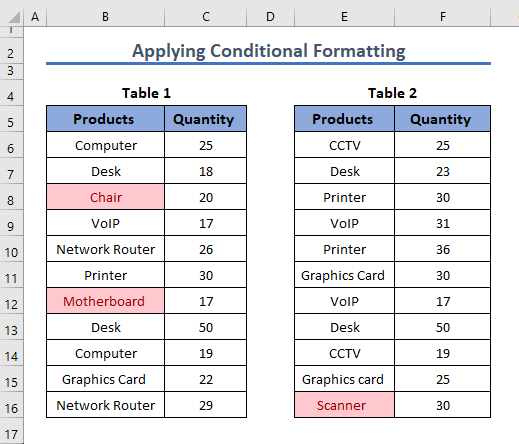
نور ولولئ: د توپیر موندلو لپاره په Excel کې د دوه کالمونو پرتله کولو څرنګوالی <1
په Excel کې د دوه ځله څخه ډیر متنونه موندلو څرنګوالی
اوس راځئ چې په جدول 1 کې د محصولاتو نومونه ومومئ کوم چې په جدول 2<4 کې له دوه ځله څخه ډیر پیښ شوي>.
لاندې فورمول په حجره کې پلي کړئ H6 او ښکته یې کش کړئ.
=IF(COUNTIF($E$6:$E$16,$B6)>2,"Yes","No")

فارمول تشریح
دلته COUNTIF($E$6:$E$16,$B6)>2 دا برخه قطارونه پیدا کوي که چیرې په جدول 1 کې کوم محصول له دوه ځله څخه ډیر په جدول 2 کې څرګند شوی وي. د دې پایلې پورې اړه لري IF فکشن پریکړه کوي چې ایا هو یا نه د پیغامونو په توګه چاپ شي.
په جدول 1 <4 کې متن په جدول 2 کې له دوه ځله څخه ډیر پیښیدل به د محصول برخه کې هو ښکاره کړي او برعکس.
35>
لوستل نور: په دوه کالمونو کې د ایکسل شمیرنې میچونه (4 اسانه لارې)
په Excel کې دوه لیستونه پرتله کړئ او د میچینګ ډیټا استخراج کړئ
راځئ چې ووایو، موږ دوه میزونه لرو یو د محصول نوم او نرخونو سره د محصول جدول دی ، بل د آرډر ID سره د آرډر میز دی ، محصولات ،او قیمتونه. اوس زموږ دنده دا ده چې د محصول نوم پرتله کولو سره د امر لیست کې نرخونه کاپي کړو.

په حجره کې فورمول پلي کړئ G6 او بیا یې کش کړئ د نورو حجرو لپاره ښکته.
=INDEX($C$6:$C$12,MATCH($F6,$B$6:$B$12,0))
فارمول تشریح
دلته په فورمول کې موږ دوه فنکشنونه کارولي دي کوم چې INDEX او MATCH دي. MATCH($F6,$B$6:$B$12,0 ) دا برخه د محصول نومونو په پرتله کولو سره سمون لرونکي قطارونه لټوي. بیا د INDEX فعالیت په کارولو سره نرخونه د محصول جدول څخه د ترتیب جدول ته ایستل کیږي.
د تمرین برخه
زه ستاسو د تمرین هدف لپاره کاري کتاب ته د تمرین پاڼه چمتو کوم.

نتیجې
دا هغه لارې دي چې دوه لیستونه پرتله کوي او په Excel کې توپیرونه بیرته راولي. ما ټول میتودونه د دوی اړوند مثالونو سره ښودلي مګر ډیری نور تکرارونه شتون لري. همدارنګه، ما د کارول شویو دندو اساساتو باندې بحث کړی دی. که تاسو د دې لاسته راوړلو کومه بله لاره لرئ نو مهرباني وکړئ له موږ سره یې شریک کړئ.

